Merhaba;
Bugün online.net üzerinden 1 adet sunucu aldım ve üzerine esxi kurarak sanal makinalarımı devreye almaya başladım. Önce windows kurdum bir adet herşey güzel gidiyordu ama centos kurulumundan sonra centos vds imi internete çıkaramadım.
Online.net üzerinde yer alan ıp failover makalelerini okudum söylenenleri yaptım ama olmadı.
Artık gurur meselesi olmuştu iş ve 3 saatlik uğraş sonrası centos makinamı internete çıkarmayı başardım şimdi buraya detaylı olarak yazacağım umarım ihtiyacı olan birine faydası dokunur.
Öncelikle online.net panelimizden IP failover ayarlamamız gerekmekte aşağıdaki resim gibi;
Bu resimde aldığım ip leri sağ tarafta bulunan dc üzerine bırakıp update tuşu ile update ediyoruz arkasından her ıp adresi için sanal mac adresleri oluşturuyoruz.
Bu basamağı geçtikten sonra esxi kontrol paneli üzerinden sanal makinamızı oluşturduktan sonra start etmeden edit settings diyerek sanal makinamızın ayarlar bölümüne geçiyoruz ve network adapter bölümünde mac address kısmına manual diyerek panelden aldığımız sanal mac adresini yazıp ok deyip kapatıyoruz.
Bu kısımdan sonra centos kurulumunu gerçekleştirdiğimizi varsayarak ikinci yani son aşamaya geçiyoruz.
Centos kurulumu bittikten sonra ilk işimiz setup komutu ile ayarlara girip ;
Firewall configuration=disable yapıyoruz.
Arkasından network configuration bölümü altında edit devices seçeneğine girip eth0 olan bölümü düzenliyoruz
Resim olarakta ekliyorum ve basite indirgenmiş olarakta yazacağım.
Resimde gördüğünüz üzere düzelteceğimiz yerleri yazıyorum
Device IP : failover ıp miz yani panelden aldığımız ip.
Netmask : 255.255.255.255
Gateway: ana esxi makinamızın ıp adresinin son bölümünün 1 olanı
Örnek verecek olursak ana esxi makinamızın ıp adresi 8.8.8.8 ise bize gateway adresimizi 8.8.8.1 olarak yazıyoruz.
Bundan sonra ok deyip dns configuration bölümünden kullanmak istediğimiz dns adreslerimizi giriyoruz.
Setup bölümünde işimiz bitti şimdi asıl kısım olan network scriptleri düzenleyeceğiz
İlk olarak şu komut ile eth0 düzenleyeceğiz.
# cd /etc/sysconfig/network-scripts/
bu komut ile dizine geliyoruz arkasından
# nano ifcfg-eth0
komutu ile düzenliyoruz içerik aynen şu şekilde olmalı;
DEVICE=eth0
BOOTPROTO=none
HWADDR=sanal mac adresi
IPADDR=failover ip adresi
NETMASK=255.255.255.255
ONBOOT=yes
GATEWAY=gateway adresimiz
TYPE=Ethernet
ARP=yes
PEERDNS=yes
Burada ne eksik nede fazla olmalı buna göre ayar yapıyoruz. ctrl+x ile çıkıyoruz ve yes deyip kaydediyoruz.
Sonrasında aslında network scriptlerimiz içinde olmayan 2 adet dosyamızı oluşturacağız.
İlk olarak ;
# nano resolv.conf
komutu ile resolv.conf dosyasının içine giriyoruz içerik aşağıdaki gibi olmalı
nameserver dns ıp adresi
nameserver dns ıp adresi
yine ctrl+x ile çıkıyoruz.
Sonrasında son dosyamız olan route-eth0 yi oluşturacağız komut;
# nano route-eth0
içerik ise;
gateway adresi dev eth0
default via gateway adresi dev eth0
yine ctrl+x ile kaydedip çıkıyoruz.
reboot komutu ile yeniden başlattıktan sonra artık makinamız internette.
(Kesinlikle wmvaretools kurulumu yapın)
Yazımı en basite indirgemeye çalıştım ve yazdıklarımı son kez bir daha kontrol ettim ve bir hata bulamadım bunlara rağmen yinede internete bağlanamıyorsanız bir yerde hata yapmışsınız demektir.
Ayrıca not olarak online.net in http://documentation.online.net/fr/serveur-dedie/reseau/ip-failover bu sayfasında centos için verilmiş olan ayarı yapmamanızı yaptıysanız makinayı sıfırdan kurup anlattığım şekilde yapmanızı tavsiye ederim.
Aksi bir durumda iletişime geçerseniz yardımcı olurum.
Kolay gelsin faydalı olması dileği ile.
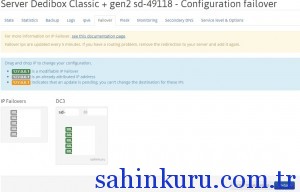

Allah Razı Olsun Kardeşim.
2 gündür uğraşıyorum yapamadım, en sonunda senin yazını gördüm sorunu çözdüm.
Hayırlı çalışmalar diliyorum.
Windows server için ip yapılandırması nasıl oluyor acaba.
Teşekkürler.
Merhaba;
windows içinde yapmanız gerekenler hemen hemen aynı ama eğer server 2003 kullanıyorsanız netmask adresine 255.255.255.255 yazamazsınız onun yerine 255.255.255.0 olarak yazıp sonrasında regedit den 255.255.255.0 i arayıp bulduklarınızı 255.255.255.255 ile değiştirin ıp adresi ve gateway bilgisi centos kurulumundaki ile aynı zaten sanal mac adresi uygulamasınıda unutmayın.
Kolay gelsin.
Merhaba, Konunun üzerinden uzun bir süre geçmiş, hortlatmak istemezdim ama ben mi yanlış yapıyorum yoksa birşeyler mi eksik anlamadım ama bi türlü sunucuyu internete çıkartamadım 🙁
Centos6 kurulumunda yapmamız gereken ekstra birşey mi var da ben atlıyorum acaba :/
centos kurulumu sırasında bana network ile ilgili tek sorduğu şey localhost.localdomain yazan bir ekran ve ben orada hiç bir değişiklik yapmadan geçiyorum. acaba orayı mı değiştirmem gerekiyor?
Yardımcı olabilecek birileri olursa çok sevinirim.
2tb diskli sunucum var. 1tblık bölümüne windows kurdum kullanıyorum diğer bölümün bir kısmını da linux kurup denemeler yapmak istedim ama bi türlü internete çıkaramıyorum. hatta bu nedenle ha bu gün olur ha yarın olur diyerek 4-5 ay boyunca boşu boşuna fazladan ip parası bile ödedim ama şu anda 2 adet ip adresim var. 1 tanesi windows diğerini de linux için yedekte tutuyorum işte 🙂
Merhaba sahinkuru[at]hotmail.com skype adresini eklerseniz uzaktan bağlanıp yapalım beraber.